u盘重装win10提示error loading operating如何解决?
最近有用户在使用u盘重装win10时,收到提示:error loading operating,这是怎么回事?出现这种情况主要是由于硬盘出现各种故障,需要一步步进行排查,下面就来看看具体的操作。
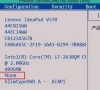
更新日期:2022-10-26
来源:纯净之家
华为MateBook D14 SE 12代酷睿版现已经开启预售了,要用U盘来给华为MateBook D14 SE笔记本重装系统的话,需要先到bios设置U盘PE工具启动的,这里建议使用石大师pe来完成,操作简单,无需人员值守,很快就能完成系统重装。
制作U盘启动盘安装方法(是否正常开机均适用,强烈推荐)
注意:制作期间,U盘会被格式化,因此U盘中的重要文件请注意备份。如果需要安装系统的是C盘,重要文件请勿放在C盘和桌面上。
1、找台能联网的电脑,运行“石大师装机大师”,点击“我知道了”;
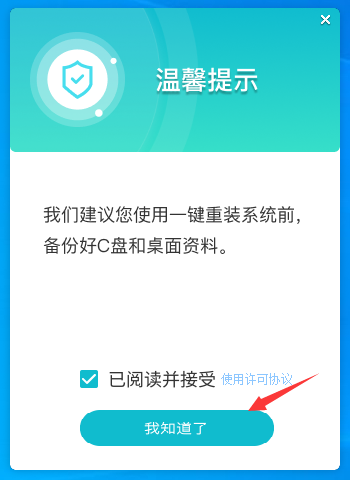
2、选择“U盘启动”点击“开始制作”(尽量使用8G以上的U盘)。
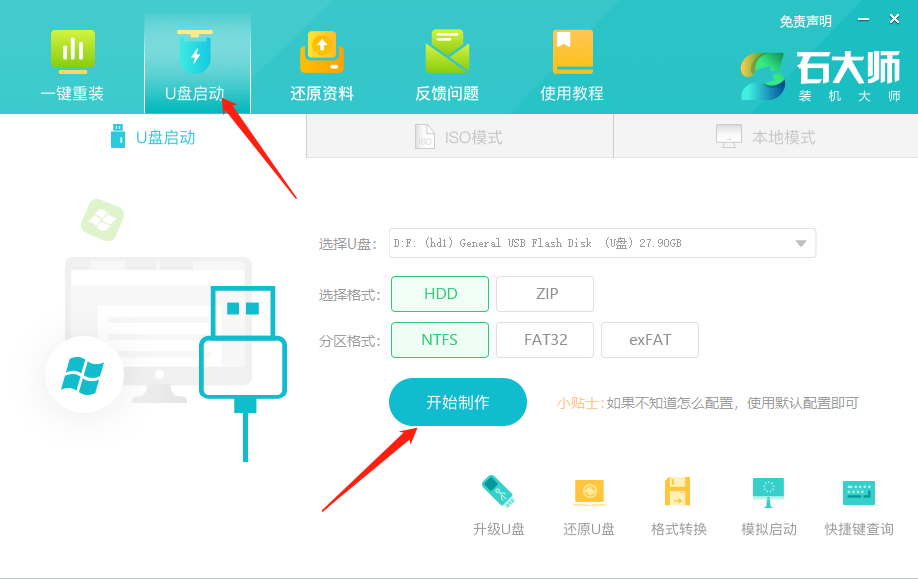
3、正在下载U盘启动工具制作时所需的组件,请耐心等待。
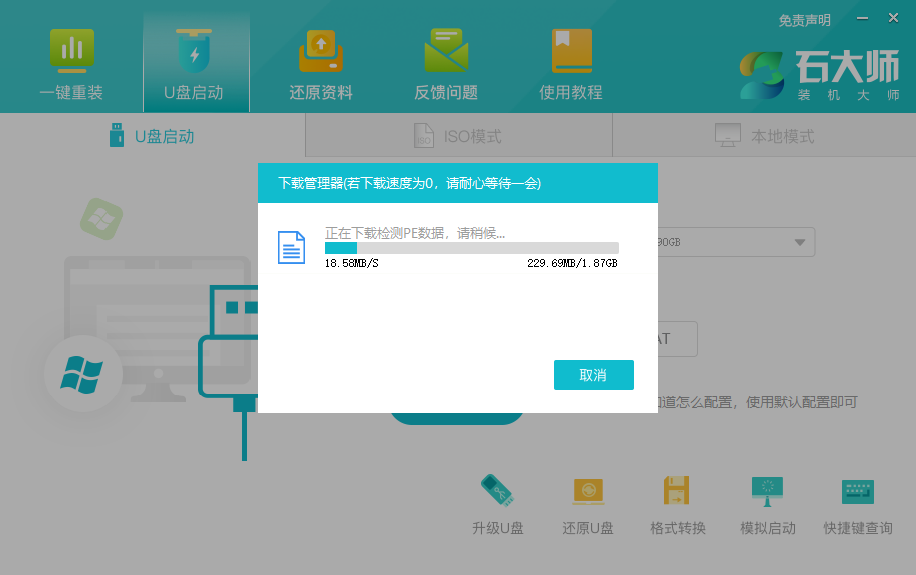
4、跳出提示备份U盘内重要资料,如无需备份,点击“确定”。
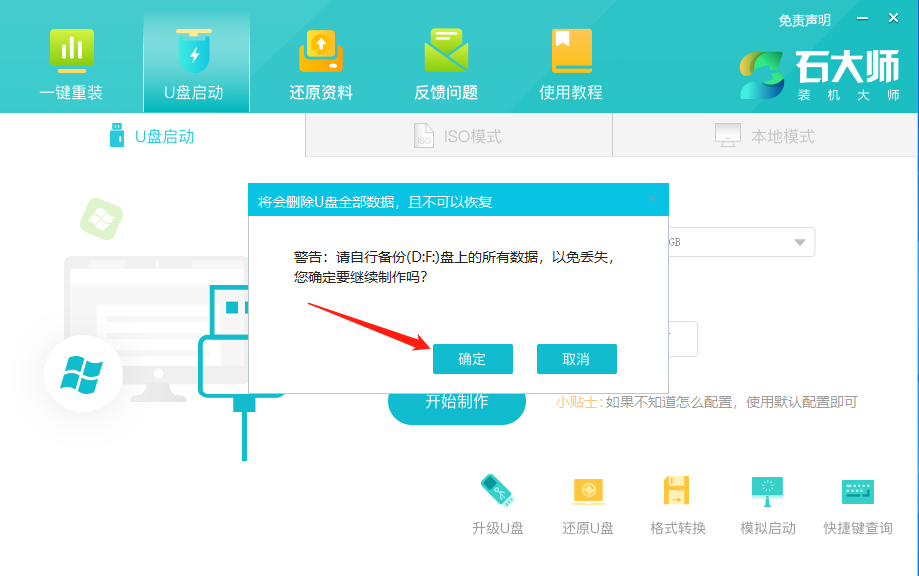
5、选择自己想要安装的系统镜像,点击“下载系统并制作”,本软件提供的系统为原版系统(也可选择取消下载系统制作,后面把所需的系统下载好拷贝到U盘里即可)。
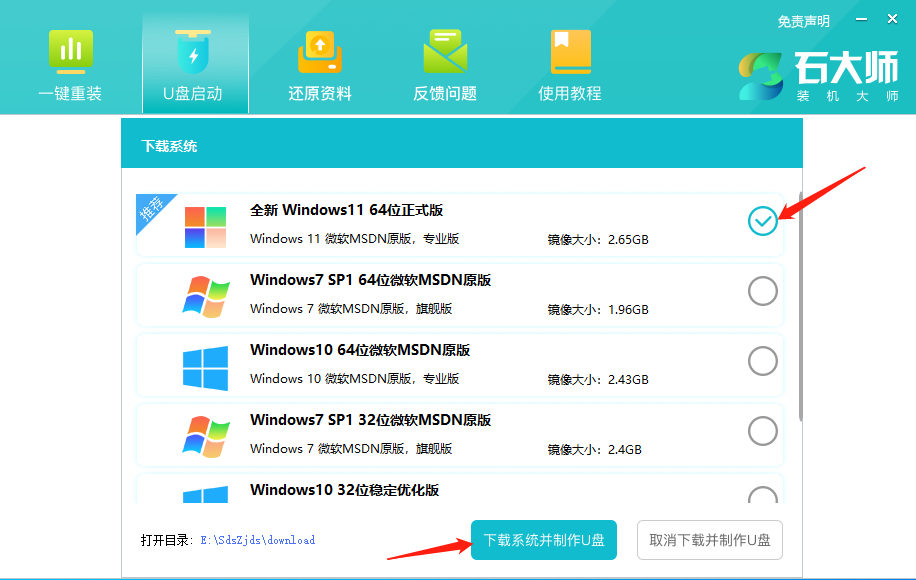
6、正在下载系统镜像,请勿关闭软件。

7、正在制作U盘启动工具。
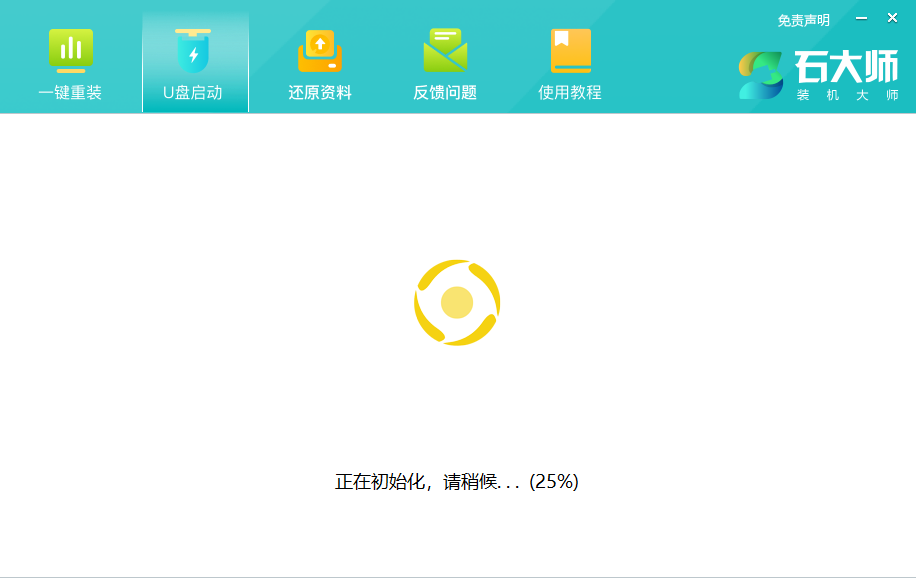
8、正在拷备系统镜像到U盘。
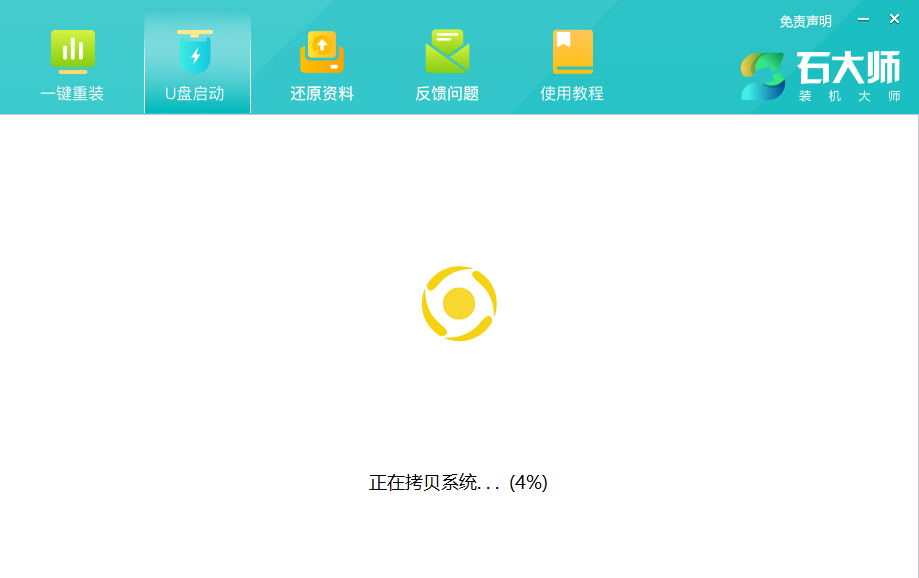
9、提示制作完成,点击“确定”。
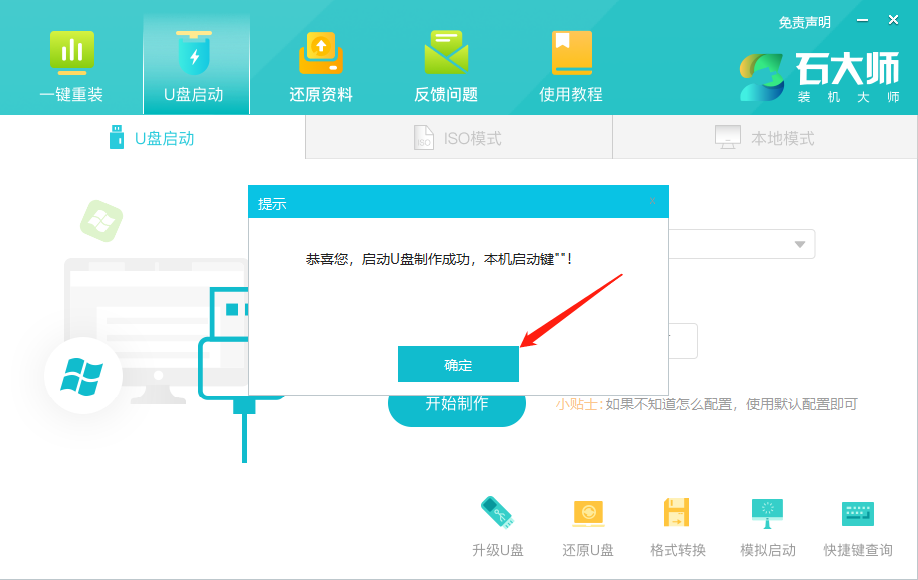
10、选择“模拟启动”,点击“BIOS”。
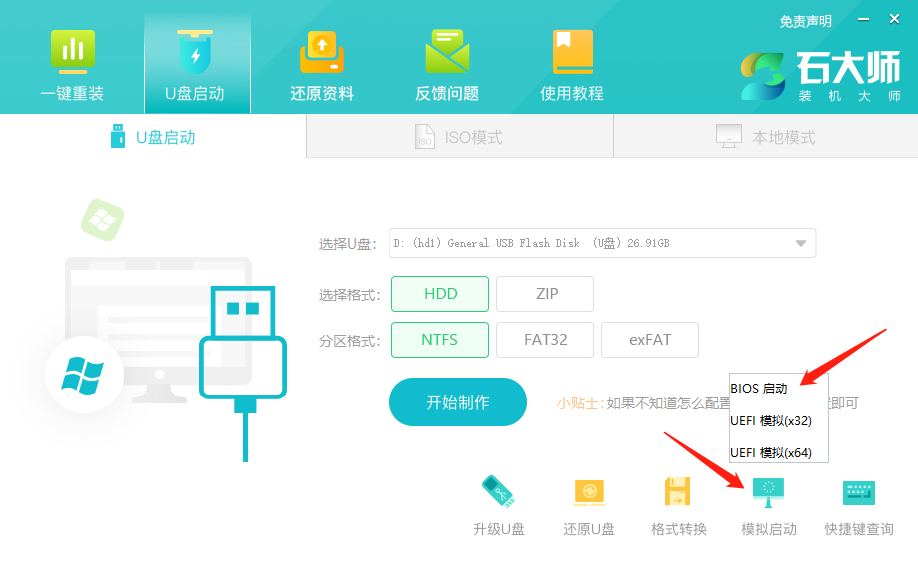
11、出现这个界面,表示石大师U盘启动工具已制作成功。
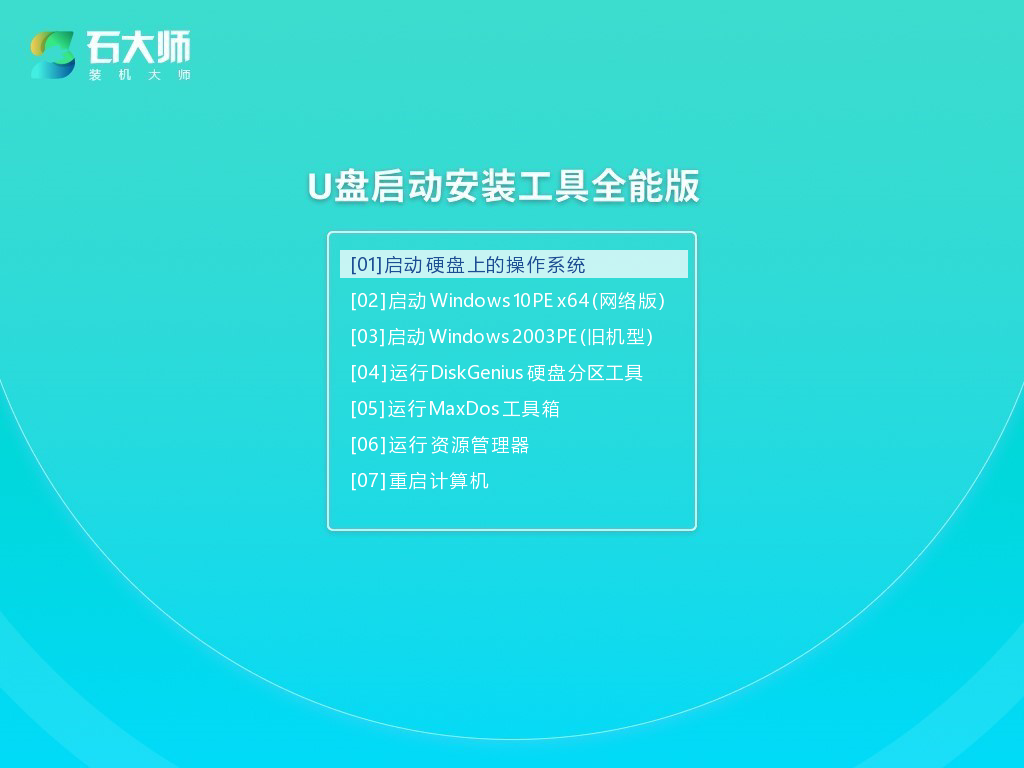
U盘装机教程:
1、查找自己电脑主板的U盘启动盘快捷键,华为笔记本/电脑设置U盘为第一启动项。
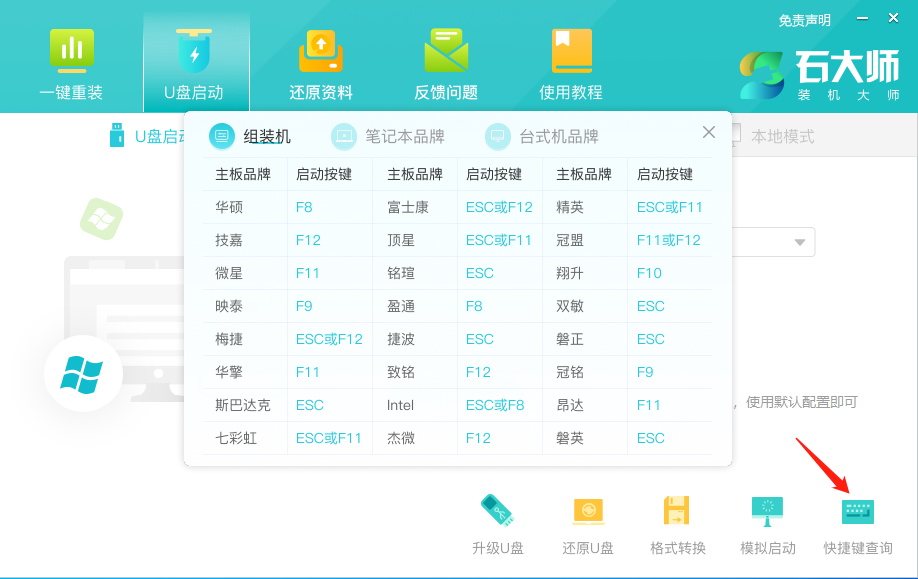
2、制作好的U盘启动盘依然插在电脑上,重启电脑按快捷键选择U盘进行启动,进入后,键盘↑↓键选择第二个【02】启动Windows10PE x64(网络版),然后回车。(这个PE系统只是方便用户进行操作的,跟用户要安装什么系统无关)
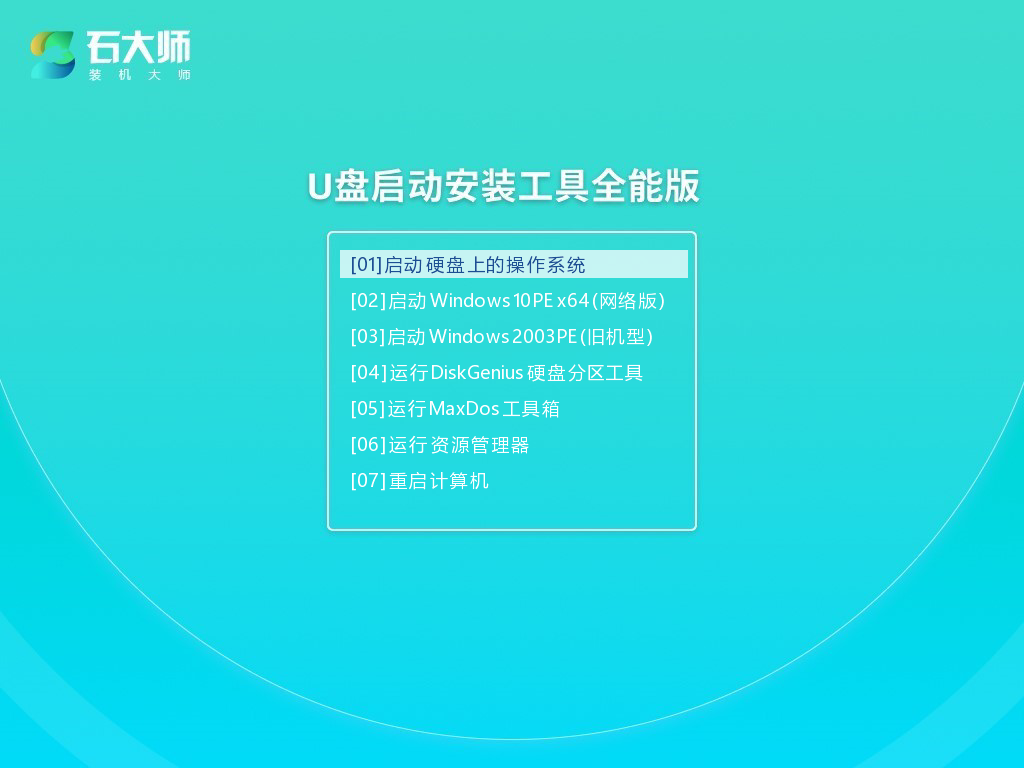
3、进入PE界面后,双击打开“一键重装系统”。
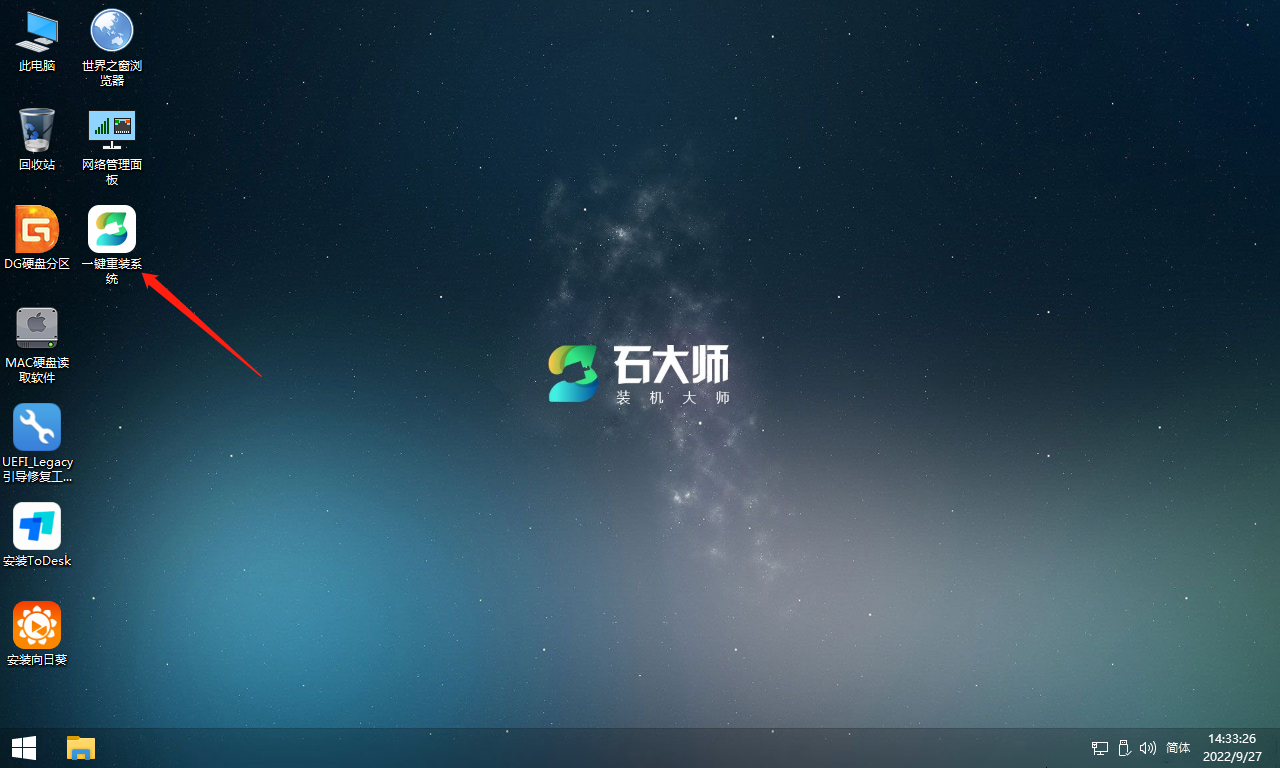
4、点击“浏览”选择系统镜像(系统镜像需事先准备好放到U盘里或本机装机可放系统分区目录以外的分区里,如无准备,PE能联网的状态下可选择直接下载系统)。

5、选择系统分区(一般会默认为C盘,选择用来安装系统的分区)点击“下一步”。
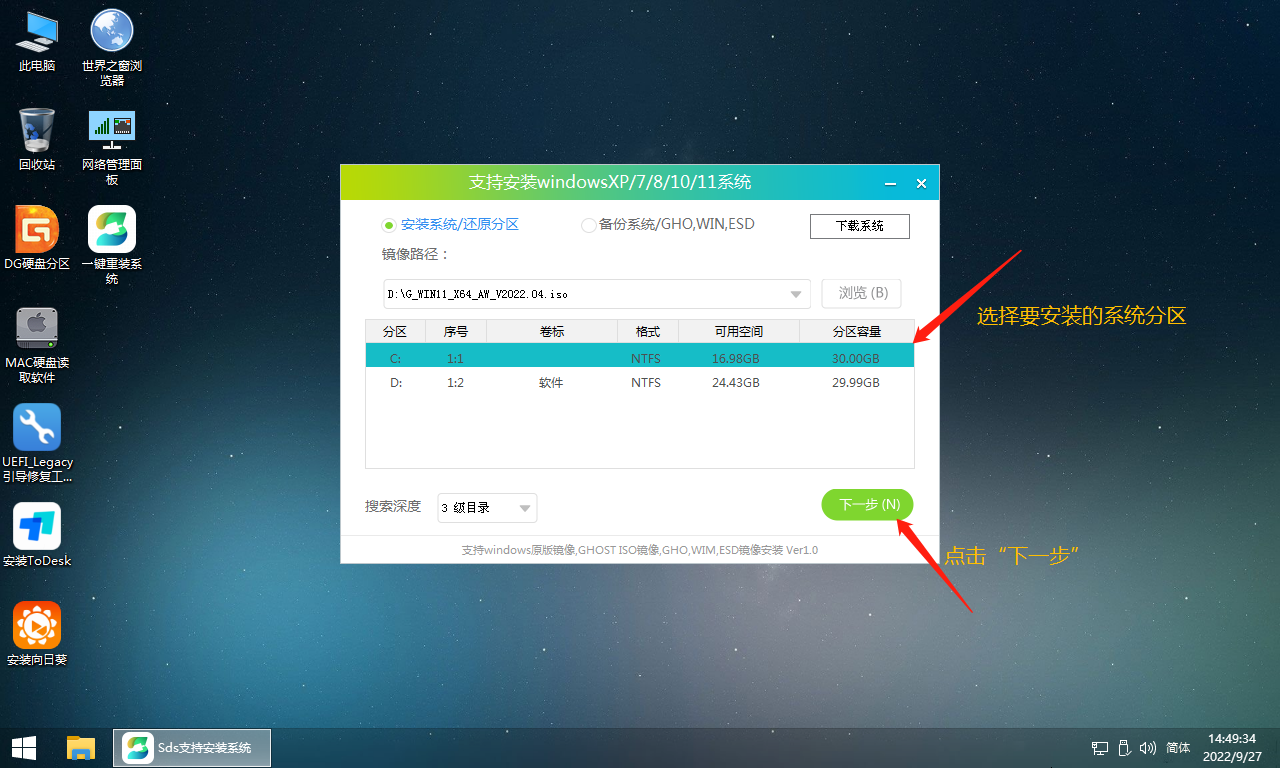
6、默认添加引导及NVME驱动-WIN7,点击“安装”。
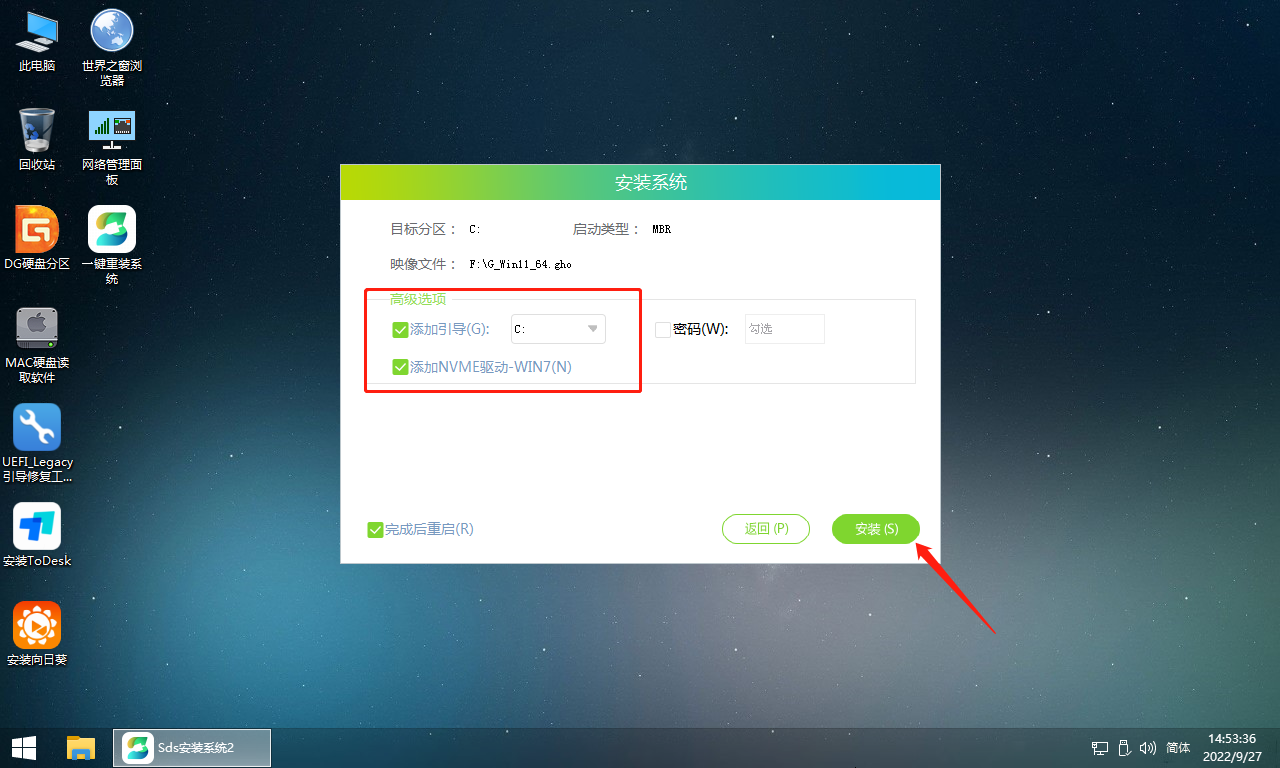
7、进行还原界面,等待还原完成。
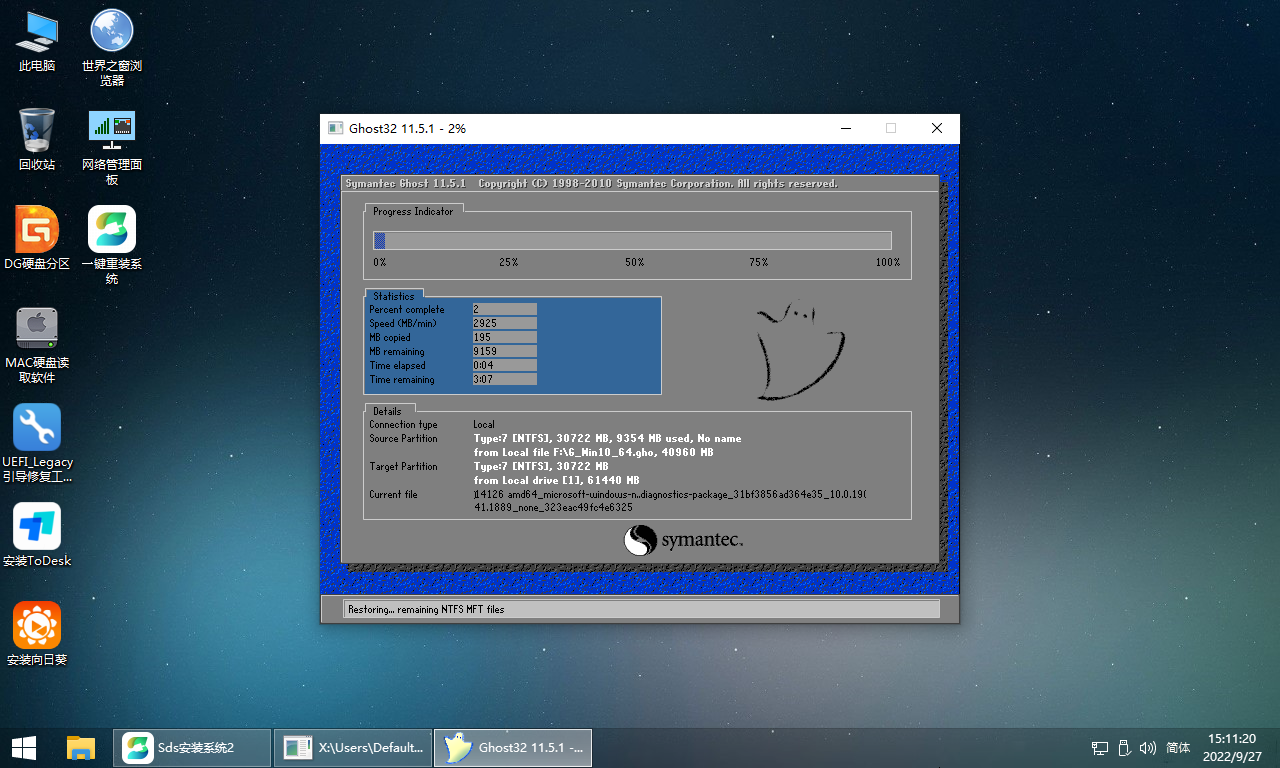
8、正在部署系统,等待部署完成,需3~5分钟。
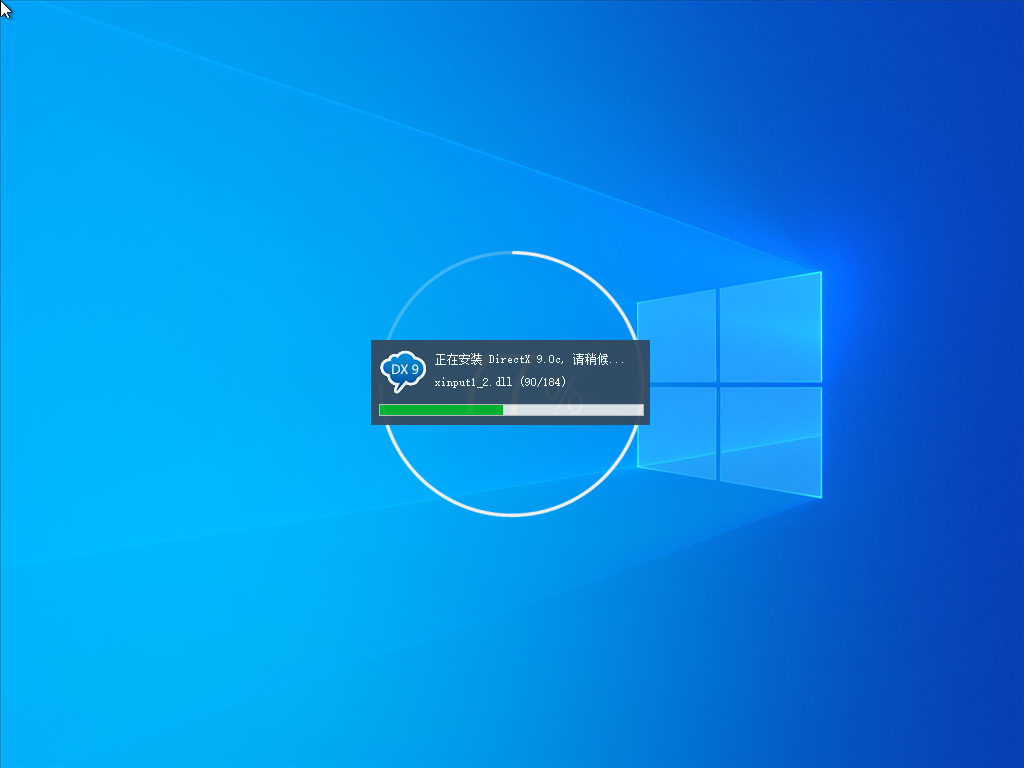
9、到这,成功安装系统了。
u盘重装win10提示error loading operating如何解决?
最近有用户在使用u盘重装win10时,收到提示:error loading operating,这是怎么回事?出现这种情况主要是由于硬盘出现各种故障,需要一步步进行排查,下面就来看看具体的操作。
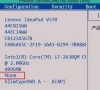
惠普SPECTRE X360 13笔记本电脑一键重装win11系统教程
惠普SPECTRE X360 13是一款非常受欢迎的笔记本电脑,强大的配置能够满足不同人群的使用,有些用户想要在这款设备中不使用U盘的方式来重装win11系统,但是部分小伙伴都一些步骤不是很了解,没有关系,今日的重装教程就来为广大用户们分享具体的安装步骤,希望可以

惠普主板怎么进入pe系统?惠普主板设置U盘启动项
惠普主板怎么进入pe系统?进入pe系统就意味着要使用U盘进行系统重装,那么就需要进入到bios将U盘启动项设置为第一才能够进入pe系统,那么本期小编就来和大伙来分享具体的操作步骤,希望今天的内容可以给广大用户们带来帮助。

华硕无畏Pro15 2022制作pe工具重装系统全过程详解
华硕无畏Pro15 2022全新上线,搭载冰川Pro散热架构,受到很多上班族的喜欢,如果后续出现意外故障需要重装系统才能解决,那有什么办法不会损坏到电脑又能快速完成重装的?答案是肯定的,但需要U盘来制作成pe工具,然后开启bios设置U盘启动,可以参考下文教程操作

微星冲锋坦克Pro GP76HX制作pe重装win10专业版教程
微星冲锋坦克Pro GP76HX是今年8月新上线的游戏本,配置很高了,有些小伙伴能流畅玩游戏,需要重装Win10专业版,在本站问小编该怎么操作?下面,小编带来了微星冲锋坦克Pro GP76HX制作pe重装win10专业版的图文教程,我们一起来看看。

pe工具制作选哪个软件好_制作pe系统软件推荐2022
如果要用pe工具重装系统,选哪个软件来制作pe最好呢?因为现在市面上的pe系统制作软件很多,让大家无法马上决定用哪个软件,接下来,小编给大家解析下pe系统制作选哪个软件最好。

清华同方超扬a8500进pe重装Win7系统详细教程
清华同方超扬a8500是商用台式电脑,预装Win11系统,最近有用户想重装Win7系统,不知道怎么操作不会损坏电脑,对此,小编推荐下清华同方超扬a8500重装Win7系统的方法,不用人工值守的,需要的用户快来看看。

宏碁Chromebook制作u盘pe工具改装Win7旗舰版教程
宏碁Chromebook笔记本是如何改装Win7系统的,宏碁Chromebook的性能非常好,有用户在体验,如果有想改装Win7旗舰版系统的话,该怎么操作呢?本期,小编就为大家介绍下宏碁Chromebook制作u盘pe工具改装Win7旗舰版的方法,感兴趣的朋友一起来看看。

宏碁电脑笔记本用u盘pe工具重装Win11系统的详细步骤
宏碁电脑笔记本怎么制作U盘pe工具重装Win11系统呢?有不少用户是在用宏碁电脑笔记本,有时遇到些棘手的问题,需要重装系统,这时使用u盘pe工具是最简单的方法,下面,小编带来了宏碁电脑笔记本用u盘pe工具重装Win11系统的详细步骤,有需要的用户快来看看。

机械师F117-X49KR4911wtt制作U盘PE工具重装Win11系统教程
机械师F117-X49KR4911wtt怎么重装Win11系统呢?机械师F117-X49KR4911wtt是9月新上线的,如果不喜欢预装的Win11家庭中文版,可以使用U盘PE工具进行重装,先任意选择喜欢的Win11系统版本,存放在U盘中,然后按照本期的教程内容操作即可。

石大师制作U盘PE工具重装Win10系统完整步骤
Win10电脑在很大程度上改变了我们的生活,而电脑使用过程中,总会出现几个难以修复的问题,需要我们重装Win10系统才行,今天纯净之家小编给大家分享下,石大师装机支持U盘PE工具重装Win10系统的全步骤,一点都不难。

石大师装机大师PE系统下重装系统的详细步骤
石大师装机大师PE启动盘怎么重装系统?目前网络上有各种类型的PE盘,掺杂了一些不安全的PE,给我们安装系统留下极大安全隐患,本期,小编推荐一个比较安全可靠的石大师装机大师PE启动盘,下文还详细介绍了石大师装机大师PE系统下重装系统的具体步骤。

石大师装机大师怎么在PE系统下重装系统?
石大师装机大师这款重装系统软件很多用于都有使用过,可以通过U盘来安装系统,也能够直接在本地进行重装,在最近的版本中,可以在PE系统下进行重装系统的操作,大多数用户都不知道该功能的操作方法,那么本期重装教程就来分享一下步骤方法。

u盘pe工具怎么制作_u盘pe启动盘制作教学
大家应该有听过U盘pe工具,这是目前重装系统最好的选择,但有很多用户还不会制作pe启动盘,小编推荐一个方法,使用石大师装机大师来制作,简单又实用,以下内容,就是石大师制作U盘pe工具的详细步骤,有需要的用户快来试试。

PE吧装机助理如何重装电脑系统
PE吧装机助理如何重装系统呢?又要电脑了,之前都是请别人帮忙重装系统,今天想要自己尝试一下重装系统,可是下载了PE吧装机助理却不知如何操作.接下来,我就教大家重装系统的简单方法
